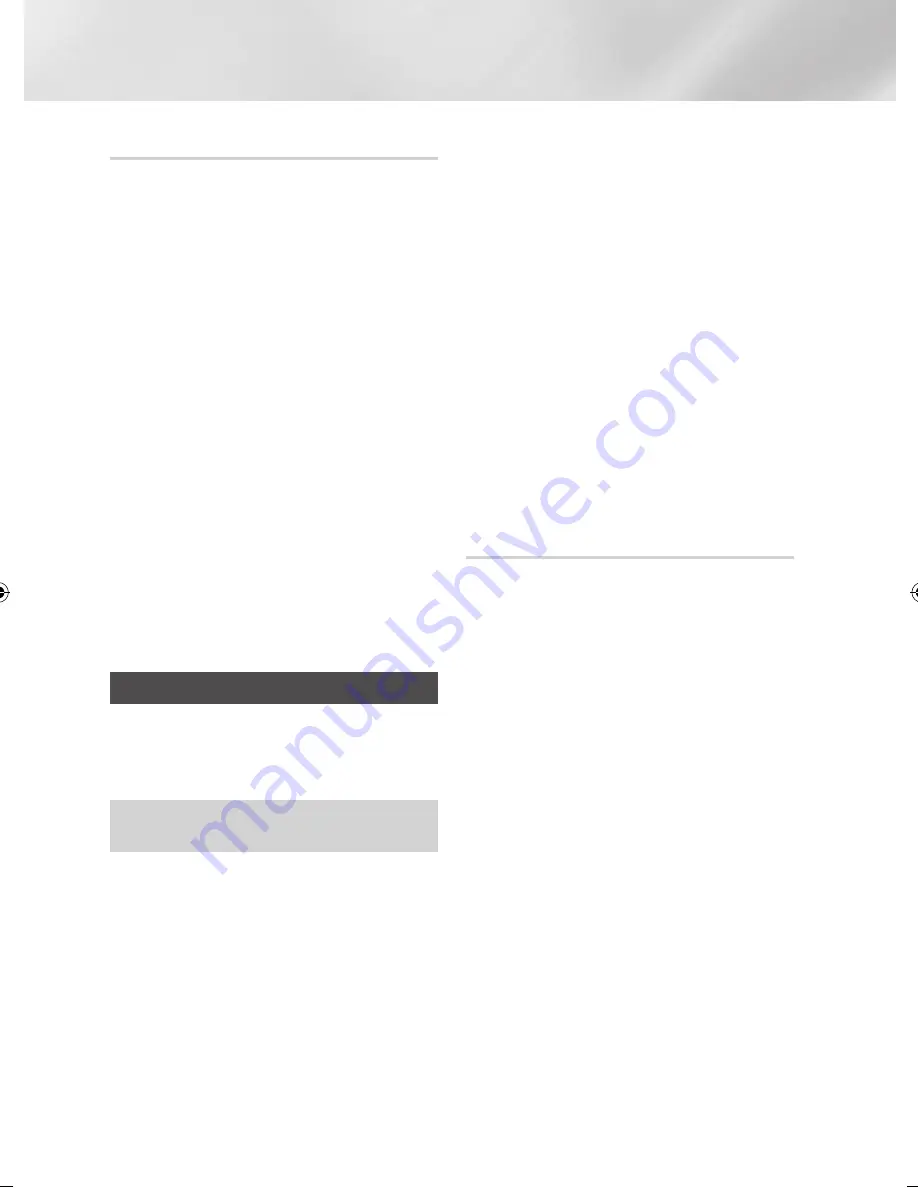
Paramètres
Paramètres AllShare
L'écran Paramètres AllShare répertorie les
périphériques AllShare connectés à votre réseau
et leur adresse IP. Dans cet écran, vous pouvez
autoriser ou refuser l'accès au lecteur à un
périphérique donné ou encore supprimer ce
dernier de la liste AllShare.
1.
Sur l'écran d'accueil, sélectionnez
Paramètres
, puis appuyez sur le bouton
v
.
2.
Sélectionnez
Réseau
, puis appuyez sur le
bouton
v
.
3.
Sélectionnez
Paramètres AllShare
, puis
appuyez sur le bouton
v
.
4.
Sélectionnez un périphérique, puis appuyez
sur le bouton
v
. La fenêtre contextuelle
Paramètres AllShare s'affiche.
5.
Sélectionnez
Autor.
,
Refuser
ou
Supprimez
de la liste
, puis appuyez sur le bouton
v
.
L'écran Paramètres AllShare n'affichera les
périphériques que si vous avez établi des
connexions en réseau à tous les périphériques
AllShare. Pour de plus amples informations
concernant les périphériques AllShare en réseau,
reportez-vous à la page 38.
Mise à niveau du logiciel
Le menu Mise à niveau du logiciel vous permet
de mettre à niveau le logiciel du lecteur pour
améliorer ses performances ou obtenir des
services supplémentaires.
•
Évitez d’éteindre et de rallumer le lecteur
manuellement durant le processus de mise à jour.
1.
Sur l'écran d'accueil, sélectionnez
Paramètres
, puis appuyez sur le bouton
v
.
2.
Sélectionnez
Assistance
, puis appuyez sur
le bouton
v
.
3.
Sélectionnez
Mise à niveau du logiciel
, puis
appuyez sur le bouton
v
.
4.
Sélectionnez l'une des méthodes suivantes :
•
En ligne
•
USB
•
Via disque
•
Par téléch.
•
Mise à niveau en mode veille
5.
Appuyez sur le bouton
v
.
|REMARQUE |
\
La mise à niveau est terminée lorsque le lecteur s’éteint
et se rallume de lui-même.
\
Samsung Electronics ne saurait être tenu responsable du
dysfonctionnement du lecteur causé par une connexion
Internet instable ou une négligence de la part de
l’utilisateur durant la mise à niveau du logiciel.
\
Si vous souhaitez annuler la mise à niveau en cours de
téléchargement du logiciel de mise à niveau, appuyez sur
le bouton
v
.
En ligne
Pour exploiter la fonction Via Internet, le lecteur
doit être connecté à Internet.
1.
Sélectionnez
En ligne
, puis appuyez sur
le bouton
v
. Le message Connexion au
serveur en cours apparaît.
2.
Si un téléchargement est disponible, l'écran
contextuel du téléchargement s'affichera
avec une barre de progression et le
téléchargement démarrera.
3.
Lorsque le téléchargement est terminé, la
fenêtre Demande de mise à niveau apparaît,
proposant trois choix : Mettre à niveau
maintenant, Mettre à niveau plus tard ou Ne
pas mettre à niveau.
4.
Si vous sélectionnez Mettre à niveau
maintenant, le lecteur procèdera à la mise
à niveau du logiciel, puis s’éteindra et se
rallumera automatiquement.
5.
Si vous n’effectuez pas de sélection au bout
d’une minute ou sélectionnez Mettre à niveau
plus tard, le nouveau logiciel mis à jour sera
stocké sur le lecteur. Vous pouvez mettre à
niveau le logiciel par la suite en utilisant la
fonction Par téléch.
6.
Si vous ne sélectionnez pas l’option Ne
pas mettre à niveau, la mise à niveau sera
annulée par le lecteur.
|
34
Français
02064V-BD-ES7000-EN-FRA.indd 34
2012-05-04 오후 6:30:32
Содержание BD-ES7000
Страница 14: ...Getting Started Bottom Panel DC 12V HDMI OUT DIGITAL AUDIO OUT LAN 14 English ...
Страница 78: ...Erste Schritte Unteres Bedienfeld DC 12V HDMI OUT DIGITAL AUDIO OUT LAN 14 Deutsch ...
Страница 143: ...Mise en route Panneau inférieur DC 12V HDMI OUT DIGITAL AUDIO OUT LAN 14 Français ...
Страница 208: ...Guida introduttiva Pannello inferiore DC 12V HDMI OUT DIGITAL AUDIO OUT LAN 14 Italiano ...
















































